Как установить текстуры на Майнкрафт

Это подробный гайд по установке текстур / ресурс паков на Майнкрафт на компьютере. Мы постарались детально раскрыть весь процесс установки для новичков в кубическом мире.
Подготовка
Перед началом установки текстур вы должны узнать версию вашей игры, найти на компьютере папку .minecraft и установить Optifine (требуется для работы большинства ресурс паков).
Узнаём версию игры
Для этого запустите Майнкрафт и на основном экране посмотрите в левый нижний угол.
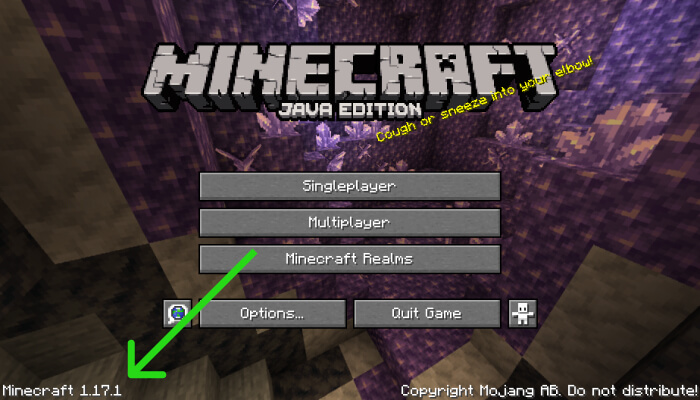
В данном случае версия игры 1.17.1, это значит что нам подойдут текстуры для Minecraft 1.17. Для всех ресурс паков на нашем сайте версия указывается в названии.
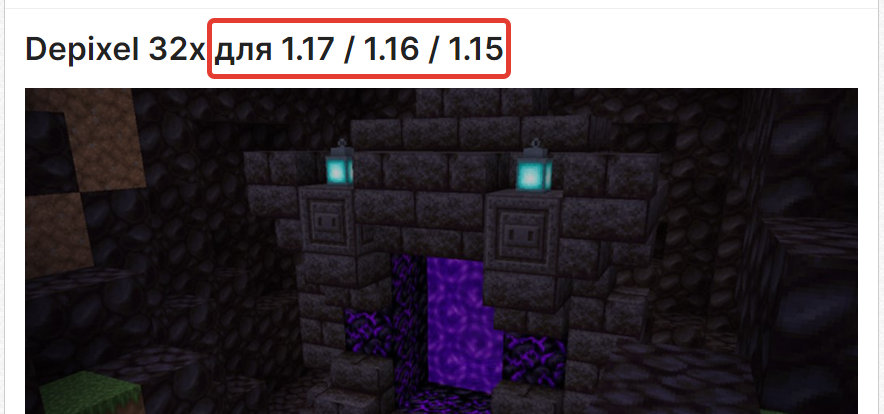
Находим папку .minecraft на компьютере
Вы должны знать где находится папка .minecraft на вашем компьютере. Туда вы будете устанавливать не только текстуры, но и шейдеры, моды, карты и дата-паки.
- Откройте Мой компьютер или Проводник;
- Откройте раздел с установленной операционной системой, как правило это Локальный диск C;
- Перейдите в папку Users (Пользователи);
- Выберите папку с именем пользователя (обычно это Admin или User);
- Далее октываете папку AppData;
- Затем папку Roaming;
- Откройте папку .minecraft.
Путь к вашей папке .minecraft может выглядеть так: C:\Users\Admin\AppData\Roaming\.minecraft
Или так: C:\Пользователи\Администратор\AppData\Roaming\.minecraft
Внимание! Если вы не можете найти папку AppData, то скорее всего у вас не отображаются скрытые папки и файлы. Чтобы показать папку перейдите во вкладку Вид > поставьте галочку у пункта Скрытые элементы.
Устанавливаем Optifine
Способ 1 (Без поддержки модов)
- Скачайте Optifine;
- Запустите скачанный .jar файл (если файл открывается в виде архива, то кликните по скачанному файлу правой кнопкой мыши и выберите пункт «Открыть с помощью», а затем выберите «Java»), запустится программа установки;
- Укажите путь до вашей папки .minecraft и нажмите Install;
- В вашем лаунчере выберите версию игры Optifine.
Способ 2 (Forge)
Для Minecraft 1.17.1
- Скачайте и установите Forge;
- Скачайте Optifine;
- Запустите скачанный .jar файл (если файл открывается в виде архива, то кликните по скачанному файлу правой кнопкой мыши и выберите пункт «Открыть с помощью», а затем выберите «Java»), запустится программа установки;
- Укажите путь до вашей папки .minecraft и нажмите Install;
- В вашем лаунчере выберите версию игры Forge.
Для Minecraft 1.14.4 — 1.16.5
- Скачайте и установите Forge;
- Скачайте и установите OptiForge;
- Скачайте Optifine;
- Перенесите этот файл в вашу папку .minecraft/mods;
- В вашем лаунчере выберите версию игры Forge.
Способ 3 (Fabric)
- Скачайте и установите Fabric;
- Скачайте Optifine;
- Перенесите этот файл в вашу папку .minecraft/mods;
- В вашем лаунчере выберите версию игры Fabric.
Устанавливаем текстуры на Майнкрафт
Шаг 1
Скачайте ресурс пак для своей версии игры и перейдите в папку .minecraft, затем откройте раздел resourcepacks.
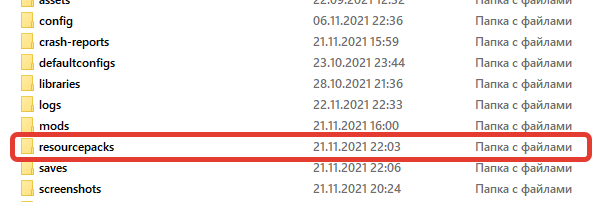
Шаг 2
Распакуйте содержимое скачанного архива с текстурами в эту папку. Проще всего это сделать если перенести архив в папку resourcepacks, затем кликнуть по нему правой кнопкой мыши и выбрать пункт «Извлечь в текущую папку».
Шаг 3
Запустите игру. Перейдите в настройки и выберите пункт «Наборы ресурсов». Там вы увидите список доступных текстур и среди них увидите добавленные вами. Кликните по иконке ресурс пака и убедитесь, что он оказался на первой строке в столбце «Выбранные».
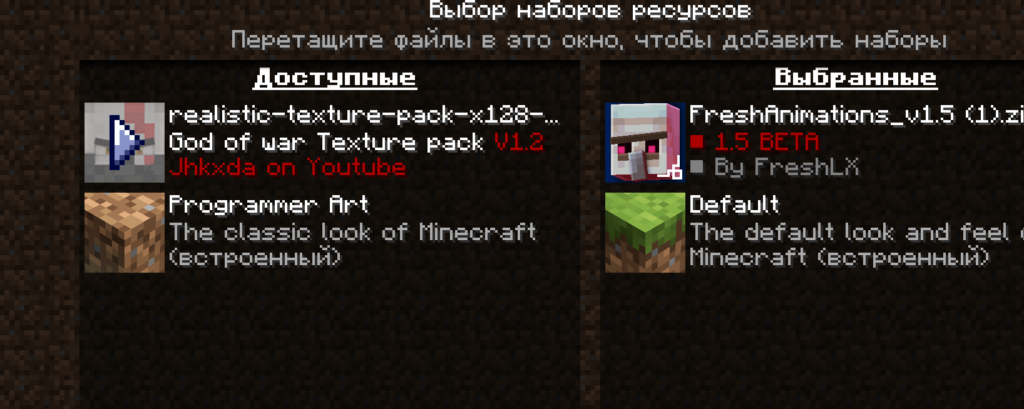
Готово! Наслаждайтесь игрой с новыми текстурами. А скачать качественные и красивые текстур паки для Майнкрафт вы сможете на нашем сайте.

